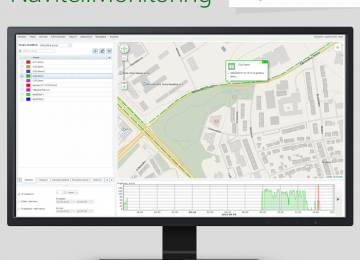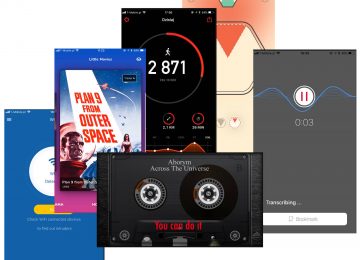Google Play obfituje ostatnio w ciekawe aplikacje, na które naprawdę warto zwrócić uwagę. Dobrym tego przykładem jest Opera, która chyba wreszcie znalazła pomysł na prawdziwie mobilny interfejs przeglądarki. Z kolei Google wprowadza nowe rozwiązania i odświeża już istniejące, nadając im zupełnie nowy charakter. Fani mobilnej fotografii też znajdą coś dla siebie. A na koniec prawdziwa wisienka na torcie, zwłaszcza jeśli korzystacie ze Steamu!
Tym razem, trochę nietypowo, część aplikacji polecanych przez nas w majowym zestawieniu opisywaliśmy szerzej w osobnych recenzjach, a tu znalazły się tytułem podsumowania.
OnePlus Gestures — Gesture Control
OnePlus Gestures umożliwia pełną nawigację po systemie przy użyciu gestów, zastępując dolny pasek nawigacyjny. Aby więc nie dublować funkcji, warto całkowicie wyłączyć ów pasek – jeśli producent nie dostarcza dedykowanych opcji w tym zakresie, można skorzystać z komend adb (informacje na ten temat są szeroko dostępne w sieci).
Aby móc korzystać z nowych udogodnień, w pierwszej kolejności należy nadać stosowne uprawnienia w opcjach ułatwień dostępu. Od tej chwili w dole ekranu będzie nam towarzyszyć charakterystyczny pasek reagujący na ustawione gesty. Pasek można oczywiście dostosować, zmieniając jego wysokość czy wyłączając nawet jego widoczność, natomiast położenie (przy dolnej krawędzi ekranu) pozostaje niezmienne. Następnie ustawiamy zachowanie aplikacji, czyli to, jak daleko trzeba przesunąć palec albo jak długo przytrzymać, aby program był świadomy wykonanego gestu.
 Ostatnia sekcja zawiera już różne konfiguracje gestów – w prawo, w lewo, w górę, po skosach itd., a do każdego z nich możemy przypisać inną funkcję – obok standardowych home, wstecz i listy aplikacji, znajdziemy również skróty do aparatu, szybkich ustawień, ostatniej aplikacji, podzielenia ekranu i innych.
Ostatnia sekcja zawiera już różne konfiguracje gestów – w prawo, w lewo, w górę, po skosach itd., a do każdego z nich możemy przypisać inną funkcję – obok standardowych home, wstecz i listy aplikacji, znajdziemy również skróty do aparatu, szybkich ustawień, ostatniej aplikacji, podzielenia ekranu i innych.
Aplikacja nie jest idealna. Często nie radziła sobie z gestami „bocznymi”, choć z tymi pionowymi nie było najmniejszego problemu. Miałem też problem z dostępem do spacji i dolnego rzędu klawiszy na klawiaturze ekranowej, bo pasek przykrywał jej fragment – remedium na ten problem jest ustawienie bardzo wąskiego paska, licząc się jednocześnie z ograniczeniem wygody.
OnePlus Gestures kosztuje ok. 6,50 zł.
Otwarte w Niedziele
Zmieniająca się politycznie rzeczywistość jest przyczynkiem do powstania aplikacji ułatwiających dostosowanie się do niej. Dobrym tego przykładem jest wprowadzenie niedzieli wolnych od handlu. Tytułowa aplikacja powstała z myślą o agregacji punktów czynnych również w takie dni oraz dostarczaniu informacji o tym, czy danego dnia możemy wybrać się na zakupy do zwykłych sklepów nieobjętych ustawą o ograniczeniu handlu w niedziele i święta.
Domyślnie jest prezentowana mapa Google z charakterystycznymi pinezkami wskazującymi lokalizacje, które możemy odwiedzić w niehandlowe niedziele. Z prawej strony ekranu widnieje legenda znaczników, która po odklikaniu włącza/wyłącza podgląd stacji benzynowych, aptek, tzw. spożywczaków i innych punktów. Ponadto sami również możemy brać udział w tworzeniu kompletnej listy dostępnych punktów – wystarczy przytrzymać palec na mapie, a następnie wybrać opcję „oznacz sklep”.
 W kolejnym kroku podajemy jego nazwę i adres (opcjonalnie) oraz godziny otwarcia. Następnie wskazujemy jedną z blisko 40 kategorii – do wyboru mamy kwiaciarnie, lodziarnie, monopolowy, odzieżowy, kiosk i wiele innych. Po zatwierdzeniu przyciskiem „Wyślij” punkt trafia do weryfikacji producenta aplikacji.
W kolejnym kroku podajemy jego nazwę i adres (opcjonalnie) oraz godziny otwarcia. Następnie wskazujemy jedną z blisko 40 kategorii – do wyboru mamy kwiaciarnie, lodziarnie, monopolowy, odzieżowy, kiosk i wiele innych. Po zatwierdzeniu przyciskiem „Wyślij” punkt trafia do weryfikacji producenta aplikacji.
Baza dostępnych punktów jest przez cały czas rozbudowywana – głównie przez samych użytkowników, więc to właśnie od nich zależy jej aktualność. Wbrew pozorom nie jest jednak źle. W większych miastach z tygodnia na tydzień przybywają nowe punkty, a producent na Facebooku chwali się, że po majówce przybyło aż 513 nowych pozycji. Są również oferowane naklejki na sklepy z kodami QR do pobrania aplikacji.
Nie jest źle, a wkrótce powinno być już naprawdę dobrze.
Elite Explorer
Elite Explorer to alternatywny menedżer plików, który odznacza się przejrzystym interfejsem pozwalającym szybko się dostać do najważniejszych funkcji tego typu aplikacji.
Ekran startowy prezentuje ilość wolnego miejsca w pamięci wewnętrznej, zewnętrznej i operacyjnej. Poniżej znajdują się odnośniki do wybranych typów plików oraz miniatury ostatnich mediów, gdzie najczęściej zobaczymy ostatnio wykonane zdjęcia. Oczywiście każda z wyświetlonych funkcji jest interaktywna – klikając w paski „pamięciowe”, przejdziemy do listy plików i folderów w danej lokalizacji, a skróty do zdjęć, filmów, audio czy zainstalowanych aplikacji pozwolą wyświetlić tylko pliki konkretnego typu.
 Jest tu jeszcze trochę miejsca do pracy, bo można kliknąć w pasek pamięci operacyjnej, który nie poda wyników, ale za to czyszczenie RAM-u działa bez zarzutu. Przeglądanie plików i operacje na nich nie różnią się niczym od podstawowych rozwiązań innych deweloperów – kopiowanie, usuwanie, zmiana nazwy – wszystko jest na swoim miejscu, a obsługa tych opcji jest bardzo intuicyjna.
Jest tu jeszcze trochę miejsca do pracy, bo można kliknąć w pasek pamięci operacyjnej, który nie poda wyników, ale za to czyszczenie RAM-u działa bez zarzutu. Przeglądanie plików i operacje na nich nie różnią się niczym od podstawowych rozwiązań innych deweloperów – kopiowanie, usuwanie, zmiana nazwy – wszystko jest na swoim miejscu, a obsługa tych opcji jest bardzo intuicyjna.
Na uwagę zasługuje jednak funkcja serwera FTP. Znajdziemy ją w panelu bocznym, wysuwanym z lewej krawędzi ekranu w kategorii „Network”. Jednym kliknięciem możemy uruchomić wirtualny serwer, co zaowocuje pojawieniem się adresu „ftp://…” na ekranie smartfonu. Po jego wpisaniu w programie na PC lub nawet przeglądarce internetowej uzyskamy dostęp do wszystkich plików w telefonie.
Jedynym warunkiem jest podłączenie do tej samej sieci Wi-Fi – w trybie GSM funkcja nie działa.
Focus Go
Galeria zdjęć na Androidzie niejedno ma imię – zapewne nieraz korzystaliście już z bardzo rozbudowanych galerii, które przekonują do siebie efekciarskimi funkcjami czy integracją wielu narzędzi edytorskich. Wszystko to niosło z sobą też bagaż megabajtów skutecznie obciążających procesor i pamięć operacyjną urządzenia. Focus Go jest zaprzeczeniem takiego stanu rzeczy.
Galeria ma być prosta, ma wyświetlać miniatury zdjęć, ma dawać możliwość pełnego podglądu i udostępnienia – taką listę zapewne przygotował sobie twórca aplikacji, siadając do kodowania. I te założenia spełnił w stu procentach. Aplikacja uruchamia się bardzo szybko, a miniatury pojawiają się błyskawicznie. Z tego miejsca można też zaznaczyć wiele pozycji i przekazać je dalej za pośrednictwem ulubionej formy udostępnienia. Przy okazji, miniaturki mogą być prezentowane w trzech różnych rozmiarach.
 Z kolei po wejściu w szczegółowy podgląd fotografii znowu mamy funkcję współdzielenia, którą uzupełnia opcja kasowania, podglądu szczegółowych danych i edycji. Ta ostatnia pełni jednak funkcję tylko odnośnika, który wywołuje listę zainstalowanych aplikacji z zaimplementowanymi funkcjami edytorskimi. Szkoda, że nie ma nawet obracania i kadrowania, ale tak zapewne twórca „oszczędzał na pamięci”. W ustawieniach aplikacji znajdziemy natomiast opcję ładowania miniaturek w wyższej rozdzielczości (domyślnie wyłączoną), a nawet tryb „OLED theme”, który aktywuje czarne tło w menu aplikacji.
Z kolei po wejściu w szczegółowy podgląd fotografii znowu mamy funkcję współdzielenia, którą uzupełnia opcja kasowania, podglądu szczegółowych danych i edycji. Ta ostatnia pełni jednak funkcję tylko odnośnika, który wywołuje listę zainstalowanych aplikacji z zaimplementowanymi funkcjami edytorskimi. Szkoda, że nie ma nawet obracania i kadrowania, ale tak zapewne twórca „oszczędzał na pamięci”. W ustawieniach aplikacji znajdziemy natomiast opcję ładowania miniaturek w wyższej rozdzielczości (domyślnie wyłączoną), a nawet tryb „OLED theme”, który aktywuje czarne tło w menu aplikacji.
Focus Go to galeria szybka, minimalistyczna i spełniająca podstawowe wymagania większości użytkowników.
Lens Distortions
Pozostańmy jeszcze przez chwilę w fotograficznej tematyce. Tym razem nie będziemy jednak przeglądać zdjęć, a poddawać je efektownym poprawkom. Wszystko za sprawą szeregu masek, które – umiejętnie dobrane – pozwolą nadać charakterystyczny klimat każdemu zdjęciu.
Główne okno aplikacji jest maksymalnie uproszczone, bo na czarnym tle zobaczymy niemal wyłącznie przycisk wybrania zdjęcia do edycji. Trochę wbrew pierwszemu wrażeniu aplikacja jest dość rozbudowana, a jednocześnie nie przytłacza nadmiarem funkcji. Po wskazaniu konkretnej fotografii – w górnej części ekranu – stale będziemy mieć dostęp do podglądu edytowanego obrazu, natomiast w dolnej znajdziemy listę miniatur efektów gotowych do nałożenia.
Co więcej, każdy filtr może być dodawany na osobnych warstwach, a ich kolejność – dowolnie edytowana. Jest to o tyle istotne, że decydując o natężeniu, poziomie rozmycia, kontraście, saturacji, a nawet odcieniu kolorystycznym, konfigurujemy tylko jeden konkretny efekt, a nie całą ich gamę. Jeśli końcowy obrazek nie spełnia naszych wymagań, wystarczy przesunąć palcem w lewo lub w prawo, by usunąć daną warstwę.
Do wyboru mamy zarówno efekty świetlne, jak i różne typy mgły, deszczu, śniegu czy bardziej abstrakcyjnych luminescencji. Do dyspozycji otrzymujemy pięć pozycji z danej kategorii, ale zawsze możemy rozszerzyć zakres dostępnych opcji, odblokowując wszystkie paczki lub tylko tę konkretną, co wiąże się albo z miesięczną subskrypcją (4,99 zł/miesiąc), albo jednorazową opłatą (od 12,99 zł do nawet 24,99 zł).
Na koniec tylko drobna uwaga – powiedzenie „co za dużo, to niezdrowo” i w tym wypadku jest jak najbardziej na miejscu.

Steam Link
Steam to jedna z najpopularniejszych platform dla pecetowych graczy. Tytułów nie brakuje, ale grać możemy tylko na komputerach. Aż do teraz – za sprawą Steam Linku rozgrywkę możemy przenieść na ekran smartfonu lub tabletu. Oczywiście, wszystkie obliczenia – niezbędne do przetworzenia grafiki – nadal są prowadzone na komputerze, ale z niego obraz trafia bezpośrednio na mniejszy ekran. Co prawda Steam Link pozwala na obsługę podstawowych poleceń bezpośrednio z poziomu ekranu, ale by pograć, trzeba wyposażyć się w kontroler (niekoniecznie dedykowany od Steamu).
Aby móc korzystać ze Steam Linku, należy mieć zainstalowanego klienta Steamu na komputerze, a następnie wywołać próbę połączenia z komputerem za pośrednictwem smartfonu podłączonego do tej samej sieci Wi-Fi (wcześniej funkcja była dostępna wyłącznie dla posiadaczy dedykowanej przystawki). Warto przy tym dodać, że sieć powinna działać w trybie 5 GHz, aby zapewnić bezproblemową obsługę – w trybie 2,4 GHz rozgrywka jest możliwa, choć trudno ją określić mianem komfortowej.
 Jeśli więc mamy kontroler i spełniamy wymagania sieciowe, na telefonie wystarczy wywołać opcję połączenia, później potwierdzić je na „dużym kliencie” i gotowe – po chwili zobaczymy na ekranie smartfonu obraz z komputera. Bez dedykowanego kontrolera możemy tylko symulować myszkę i klawiaturę, co poniekąd wyklucza naszą zabawę w większość gier dostępnych w Steamie.
Jeśli więc mamy kontroler i spełniamy wymagania sieciowe, na telefonie wystarczy wywołać opcję połączenia, później potwierdzić je na „dużym kliencie” i gotowe – po chwili zobaczymy na ekranie smartfonu obraz z komputera. Bez dedykowanego kontrolera możemy tylko symulować myszkę i klawiaturę, co poniekąd wyklucza naszą zabawę w większość gier dostępnych w Steamie.
Steam Link pozwala nie tylko cieszyć się ulubionymi tytułami na mniejszym ekranie, ale pozwala także na w pełni mobilne zarządzanie pulpitem komputera i zdalne uruchamianie wszystkich aplikacji.
Opera Touch
Opera pierwsza stworzyła aplikację, która już u swoich podstaw miała analizy rynku. Według nich aż ok. 86% użytkowników podczas przeglądania stron WWW wykonuje także inne czynności. Wniosek mógł być tylko jeden: „trzeba zapewnić komfortową obsługę przeglądarki za pomocą jednej ręki”.
Główna strona aplikacji jest podzielona na trzy karty, z których ta środkowa, zawierająca skróty do najczęściej odwiedzanych stron i tych przesłanych z komputera, jest wyświetlana domyślnie wraz z wyszukiwarką. Do dyspozycji mamy jeszcze historię przeglądania i „Mój Flow”. Najciekawsza jest ta ostatnia funkcja, bo pozwala na zachowanie do późniejszego odczytu przeglądanych stron, a te będą również dostępne w wersji stacjonarnej – wystarczy powiązać obie aplikacje, skanując kod QR.
 Opera Touch jest programem, który bez problemu można obsługiwać jedną ręką i którego interfejs jest bardzo intuicyjny oraz przyjemny dla oka. Na plus trzeba zaliczyć możliwość blokowania reklam i świetny tryb Flow. Niestety, nie uświadczymy tu pełnej synchronizacji danych z kontem stacjonarnym, a co za tym idzie – nie zaimportujemy zapisanych zakładek lub innych danych. Z niewiadomych przyczyn zabrakło również opcji załadowania stacjonarnej wersji strony WWW, jest tylko wygląd mobilny. Opera Touch nie zajmuje wiele miejsca w pamięci, jest bardzo szybka i łatwa w obsłudze. Dla niektórych będzie przedłużeniem przeglądarki stacjonarnej, a dla innych – alternatywą dla wysłużonej Opery Mini.
Opera Touch jest programem, który bez problemu można obsługiwać jedną ręką i którego interfejs jest bardzo intuicyjny oraz przyjemny dla oka. Na plus trzeba zaliczyć możliwość blokowania reklam i świetny tryb Flow. Niestety, nie uświadczymy tu pełnej synchronizacji danych z kontem stacjonarnym, a co za tym idzie – nie zaimportujemy zapisanych zakładek lub innych danych. Z niewiadomych przyczyn zabrakło również opcji załadowania stacjonarnej wersji strony WWW, jest tylko wygląd mobilny. Opera Touch nie zajmuje wiele miejsca w pamięci, jest bardzo szybka i łatwa w obsłudze. Dla niektórych będzie przedłużeniem przeglądarki stacjonarnej, a dla innych – alternatywą dla wysłużonej Opery Mini.
Jeśli natomiast brak trybu komputerowego nie stanowi dla nas wady, nowa Opera Touch może zastąpić naszą codzienną przeglądarkę na smartfonie.
Wiadomości Google
Kiosk Google, który towarzyszył nam w obecnym wydaniu, serwując treści online z różnych portali internetowych w jednym miejscu, nie zdobył serc użytkowników. W końcu twórcy programu zdecydowali się na zmiany. Spore zmiany.
Google News, czyli w polskiej wersji Wiadomości Google, zastąpiły wspomniany Kiosk, co tłumaczy ponad miliard pobrań i ok. 850 tys. ocen tej – jak by nie było – zupełnie nowej aplikacji. „Wiadomości” przejęły więc schedę po swoim „starszym bracie”, bo nadal umożliwiają dostęp do treści zasubskrybowanych w Kiosku, ale jest też wiele zupełnie nowych funkcji.
W nowej karcie „Dla Ciebie” zastosowano rozwiązania podobne do tych z kart Google Now. Mamy więc listę wiadomości, które najcelniej mają trafiać w nasze gusta, a dzięki zastosowaniu sztucznej inteligencji, Google będzie się uczył naszych przyzwyczajeń, dostrajając serwowane media. Trzeba przyznać, że aż miło korzystać z takiej formy dostępu do treści, bo sam interfejs jest bardzo czytelny i spójny z aktualnymi wytycznymi Material Design.
Oczywiście po kliknięciu w interesujący nagłówek zostanie załadowana pełna treść artykułu. Z tego miejsca możemy szybko znaleźć inne treści powiązane tematycznie, udostępnić odnośnik do witryny lub zapisać do przeczytania na później. Jeśli automatyczna lista nie do końca trafia w nasze preferencje, zajrzyjmy do Ulubionych, by wskazać konkretną tematykę, uzupełniając tym samym wiedzę Google o tym, co naprawdę chcemy czytać. Są jeszcze Nagłówki, czyli lista najświeższych newsów posegregowana na odpowiednie kategorie.
Jest naprawdę dobrze.
Lista zadań Google
Aż do teraz Google nie udostępnił natywnego klienta swojej listy zadań dla Androida. W końcu doczekaliśmy się nowej aplikacji, choć jest otwartą kwestią, czy tego właśnie oczekiwaliśmy…
Trzeba przyznać, że programiści Google zaskoczyli użytkowników nowym interfejsem. Po raz pierwszy możemy bowiem doświadczyć nowych wrażeń z odświeżonego Material Design. Przycisk „hamburgera” wywołujący panel boczny został – wraz z całą belką funkcyjną – przesunięty na dolną krawędź ekranu. Nad nim z kolei góruje niebieski przycisk „Dodaj nowe zadanie”. I to trzeba ocenić jak najbardziej pozytywnie, bo przy dużych ekranach zdecydowanie łatwiej sięgnąć do dolnego paska, niż wędrować palcami po całym pulpicie.
 Już po samych zrzutach ekranu łatwo wywnioskować kierunek, który został obrany przez programistów Google – ma być intuicyjnie, a czas spędzany na dodawanie zadania – zminimalizowany. I to na pewno się udało. Jednym kliknięciem wywołujemy nowe zadanie, wprowadzamy nazwę i gotowe. Nic więcej nie trzeba robić. Sęk w tym, że też niewiele więcej można. Istnieje oczywiście możliwość określenia terminu realizacji, ale – co też może być dla niektórych nie do przyjęcia – tylko na konkretny dzień. Nie ma możliwości konfiguracji konkretnej godziny realizacji zadania.
Już po samych zrzutach ekranu łatwo wywnioskować kierunek, który został obrany przez programistów Google – ma być intuicyjnie, a czas spędzany na dodawanie zadania – zminimalizowany. I to na pewno się udało. Jednym kliknięciem wywołujemy nowe zadanie, wprowadzamy nazwę i gotowe. Nic więcej nie trzeba robić. Sęk w tym, że też niewiele więcej można. Istnieje oczywiście możliwość określenia terminu realizacji, ale – co też może być dla niektórych nie do przyjęcia – tylko na konkretny dzień. Nie ma możliwości konfiguracji konkretnej godziny realizacji zadania.
Czy to wady, czy zalety – trzeba ocenić samodzielnie.
Smart Launcher 5.0
Smart Launcher jest jedną z częściej wybieranych alternatyw dla standardowego ekranu startowego Androida. Najnowsza – piąta już – wersja podzieliła wiernych użytkowników na tych zachwyconych powiewem świeżości i tych, którzy w błyskawicznym tempie odwrócili się na pięcie, usuwając program z pamięci smartfonu.
Smart Launcher został podzielony na trzy sekcje, które (początkowo) przekładają się na trzy panele pulpitu. Ideę „smart” dostrzeżemy już w pierwszym pulpicie od lewej, gdzie zobaczymy wszystkie skróty do zainstalowanych aplikacji posegregowane w sześciu grupach tematycznych: Komunikacja, Internet, Gry, Media, Narzędzia, Ustawienia.
 I w większości przypadków taki podział faktycznie powinien się sprawdzić. Środkowy panel prezentują tylko zegarek z prognozą pogody i 10 ikon ułożonych w dwóch rzędach do szybkiego uruchomienia wybranych aplikacji. Co ciekawe, jeden skrót może pełnić dwie funkcje – po jednokrotnym kliknięciu uruchamia domyślną akcję, a po dwukrotnym – tą dodatkowo przypisaną. W praktyce możemy więc z poziomu jednego skrótu uruchomić odtwarzacz muzyki i wyszukiwarkę utworów SoundHound.
I w większości przypadków taki podział faktycznie powinien się sprawdzić. Środkowy panel prezentują tylko zegarek z prognozą pogody i 10 ikon ułożonych w dwóch rzędach do szybkiego uruchomienia wybranych aplikacji. Co ciekawe, jeden skrót może pełnić dwie funkcje – po jednokrotnym kliknięciu uruchamia domyślną akcję, a po dwukrotnym – tą dodatkowo przypisaną. W praktyce możemy więc z poziomu jednego skrótu uruchomić odtwarzacz muzyki i wyszukiwarkę utworów SoundHound.
Smart Launcher 5 w domyślnej – bezpłatnej – odsłonie dostarcza wszystkich najważniejszych funkcji pozwalających wygodnie korzystać z tego alternatywnego pulpitu.
Co rusz natkniemy się jednak na propozycję przejścia na opcję płatną, która daje jeszcze więcej możliwości – pełną obsługę gestów, wyskakujące widżety, usunięcie paska nawigacji, więcej kategorii aplikacji itp.
Pełna recenzja Smart Launchera 5.0
Jacek Wolan